이 Vanguard 빌드는 Valorant를 시작할 때 준수 오류를 벗어났습니다.
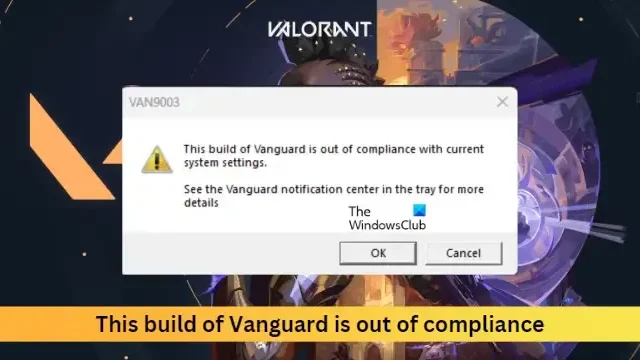
이 게시물은 Valorant를 시작하려고 시도하는 동안 ” 이 Vanguard 빌드는 규정을 준수하지 않습니다 ” 를 수정하는 솔루션을 제공합니다 . Valorant는 특히 Windows용으로 Riot Games에서 개발 및 게시한 무료 1인칭 슈팅 게임입니다. 스토리는 적으로부터 자신의 영토를 방어하는 임무를 맡은 전 세계 요원을 중심으로 진행됩니다. 그러나 최근 많은 사용자가 Valorant를 플레이하는 동안 일부 오류에 대해 불평했습니다. 다행히 몇 가지 간단한 방법을 따라 이 문제를 해결할 수 있습니다. 전체 오류 메시지는 다음과 같습니다.
이 Vanguard 빌드는 현재 시스템 설정을 준수하지 않습니다.
자세한 내용은 트레이의 Vanguard 알림 센터를 참조하세요.
Valorant에서 이 빌드가 규정을 준수하지 않는다고 표시되는 이유는 무엇입니까?
이 빌드는 Riot의 AntiCheat가 게임 파일이 어떻게든 수정되었음을 감지할 때 발생하는 Valorant의 규정 준수 오류입니다. 경우에 따라 타사 소프트웨어의 간섭으로 인해 이 오류가 발생할 수도 있습니다. 이것이 발생할 수 있는 다른 이유는 다음과 같습니다.
- 손상된 게임 파일
- 오래된 클라이언트
- 시스템의 맬웨어 또는 바이러스
이 Vanguard 빌드는 Valorant를 시작할 때 준수 오류를 벗어났습니다.
이 Vanguard 빌드를 수정하려면 먼저 Riot 클라이언트를 다시 시작하고 게임을 다시 시작하십시오. 그러나 그래도 작동하지 않으면 테스트된 다음 방법을 시도해 볼 수 있습니다.
- 게임 파일 확인
- 보안 부팅 활성화
- 방화벽을 통한 게임 허용
- 클린 부팅 모드에서 Valorant 문제 해결
- 라이엇 뱅가드 재설치
이제 이것들을 자세히 살펴보자.
1] 게임 파일 복구
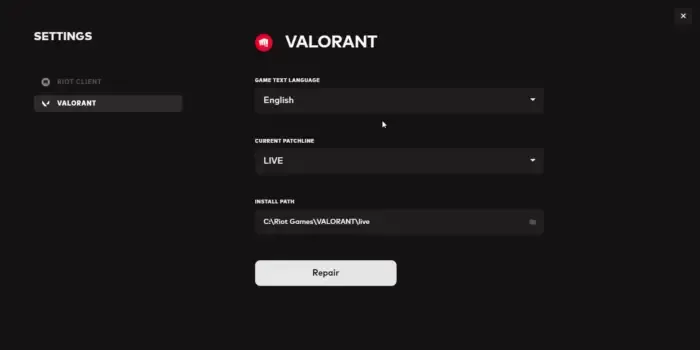
게임 내부 파일이 손상된 경우 오류가 발생할 수 있습니다. Riot 클라이언트는 이와 같은 손상을 복구하는 기능을 제공합니다. 방법은 다음과 같습니다.
- Riot 클라이언트를 열고 프로필 아이콘을 클릭한 다음 설정을 선택합니다 .
- Valorant 로 이동하여 수리를 클릭하십시오 .
2] 보안 부팅 활성화
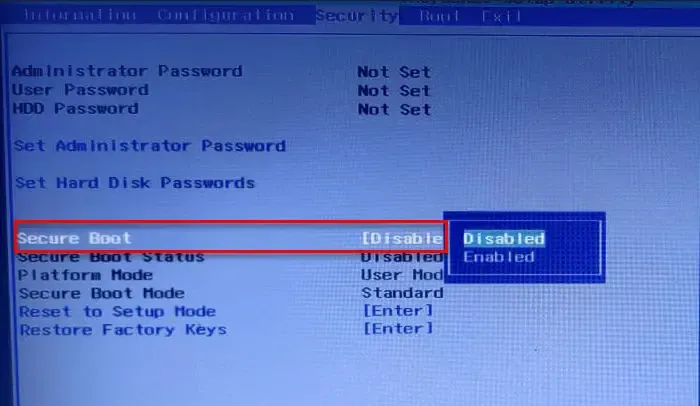
보안 부팅은 제조업체에서 신뢰하는 소프트웨어만 사용하여 장치가 부팅되도록 하는 Microsoft의 보안 표준입니다. 보안 부팅을 활성화하면 Vanguard가 규정을 준수하지 않음 오류를 수정하는 데 도움이 될 수 있습니다. 방법은 다음과 같습니다.
- Windows 키 + I를 눌러 설정을 엽니다 .
- 시스템 > 복구 로 이동 하고 고급 시작 옆에 있는 지금 다시 시작을 클릭합니다 .
- 여기에서 문제 해결 > 고급 옵션 > UEFI 펌웨어 설정 > 다시 시작을 클릭합니다 .
- 보안 으로 이동하여 보안 부팅을 활성화합니다 .
- 변경 사항을 저장하고 시스템을 다시 시작한 후 문제가 해결되었는지 확인하십시오.
3] 방화벽을 통한 게임 허용

Windows 방화벽은 때때로 Valorant의 프로세스를 방해하여 오작동을 일으킵니다. Windows 방화벽에서 일부 예외를 만들면 Valorant에서 VAN 1067 오류 코드를 수정하는 데 도움이 될 수 있습니다. 방법은 다음과 같습니다.
- Windows 키 + I를 눌러 설정을 엽니다 .
- 개인 정보 및 보안 > Windows 보안 > 방화벽 및 네트워크 보호 로 이동합니다 .
- 방화벽 탭에서 방화벽을 통한 앱 허용을 클릭합니다 .
- 다음 페이지에서 설정 변경을 클릭 하고 다른 앱 허용을 선택합니다 .
- Riot Vanguard 폴더를 찾습니다. 아마도 C 파티션의 Program Files(“C:\Program Files\Riot Vanguard”)에 있을 것입니다. 그런 다음 “vgc” 애플리케이션을 선택하고 열기를 선택한 다음 추가 를 클릭 합니다 .
- 허용된 앱 창에서 Vanguard 사용자 모드 서비스를 찾아 비공개 및 공개 상자를 모두 선택합니다.
4] 클린 부팅 모드에서 Valorant 문제 해결
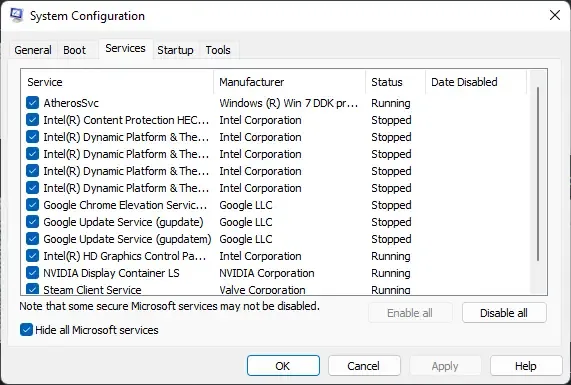
타사 응용 프로그램은 때때로 앱과 게임을 차단하여 오작동을 일으킬 수 있습니다. 클린 부팅을 수행하면 최소한의 시스템 파일과 장치 드라이버로 운영 체제가 로드됩니다. 클린 부팅을 수행하는 방법은 다음과 같습니다.
- 시작을 클릭하고 시스템 구성을 검색하여 엽니다.
- 일반 탭 으로 이동하여 선택 모드 옵션과 그 아래에 있는 시스템 서비스 로드 옵션을 확인합니다 .
- 그런 다음 서비스 탭으로 이동하여 모든 Microsoft 서비스 숨기기 옵션을 선택합니다 .
- 오른쪽 하단에서 모두 비활성화를 클릭 하고 적용을 누른 다음 확인을 눌러 변경 사항을 저장합니다.
클린 부팅 상태에서 오류가 나타나지 않으면 한 프로세스를 수동으로 활성화하고 범인이 누구인지 확인해야 할 수 있습니다. 확인했으면 소프트웨어를 비활성화하거나 제거하십시오.
5] 라이엇 뱅가드 재설치
이러한 단계가 도움이 되지 않으면 Riot Vanguard를 다시 설치하는 것을 고려하십시오. 이것은 대부분의 게이머가 이 오류를 극복하는 데 도움이 되는 것으로 알려져 있습니다.
Vanguard Valorant의 빌드를 어떻게 수정합니까?
Riot Vanguard에서 이 오류는 게임이 안티치트를 초기화할 수 없을 때 발생합니다. 일반적으로 간단한 재시작으로 문제를 해결할 수 있습니다. 그러나 그래도 작동하지 않으면 TPM 2.0을 활성화하고 Vanguard를 다시 설치하는 것이 좋습니다.


답글 남기기